Kako saznati SSD ili HDD na računalu ili prijenosnom računalu
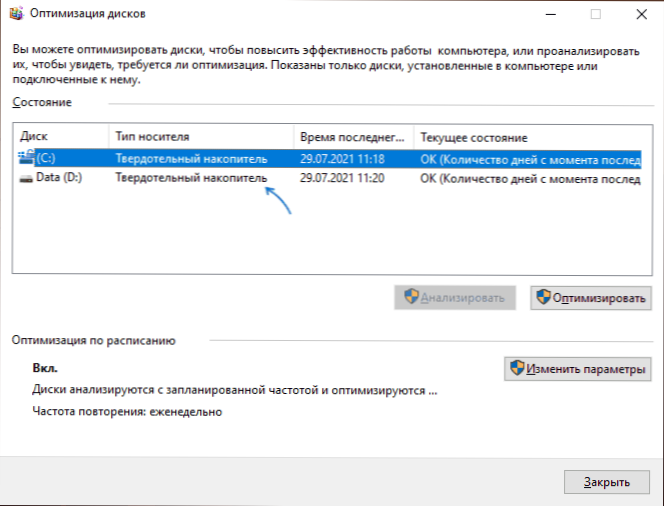
- 4235
- 1097
- Franklin Skiles Sr.
Među pitanjima čitatelja skrenuo je pozornost na jednu zanimljivu stvar - kako utvrditi je li računalo ili prijenosno računalo opremljeno redovitim HDD tvrdog diska ili solidnim pohranjivanjem SSD -a bez otvaranja računala bez otvaranja računala. To je relativno jednostavno, ali za korisnike početnika, metode mogu biti nesvjesne.
U ovoj uputi, detaljno o nekoliko načina da saznate SSD ili HDD instaliran na vašem uređaju. Uzimaju se u obzir metode za Windows 10 i Windows 11, ali većina će raditi u prethodnim verzijama sustava.
- Prozor za optimizaciju bušilice
- Prema modelu diska
- U Windows PowerShell
- Treći programi
- Video
Načini za određivanje vrste HDD/SSD diska u sustavu Windows 10 i Windows 11
Možete saznati vrstu diska koristeći i ugrađene alate -u sustavu i treće programe.
Smeđi prozor za optimizaciju
Prve moguće metode je osloniti se na to kako sam Windows odredio vrstu diska i vidjeti "zaključke" sustava u prozoru za optimizaciju diska. Prednosti pristupa su brze i jednostavne. Protiv: Ponekad se SSD može pogrešno definirati kao tvrdi disk.
- U vodiču otvorite svojstva diska: Pritisnite desni gumb na disku i odaberite odgovarajuću točku kontekstnog izbornika.
- Idite na karticu "Usluga" i kliknite gumb "Optimize". Drugi način da se brzo uđe u željeno mjesto - ključevi Win+R I unos Dfrgui
- U prozoru za optimizaciju prozora vidjet ćete popis diskova, kao i stupac "Vrsta motora". Ako u njemu vidimo "čvrst -državni pogon" - ovo je SSD.
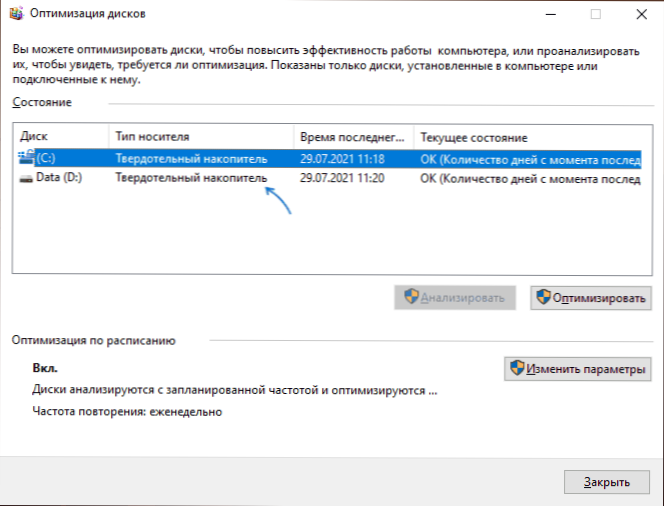
Prilikom određivanja vrste diska na navedenom mjestu, sustav se temelji na automatski provedenom testnom testu i, ako nije proveden ili iz nekog razloga, brzina pogona bila je niska, vrsta se može pogrešno odrediti pogrešno.
Potražite vrstu diska prema svom modelu
Sljedeća je metoda koristiti naziv uređaja i pretraživati na Internetu. Gotovo apsolutno pouzdan, pod uvjetom da vaš disk nije previše jedinstven. To se može učiniti pomoću dispečera, ali preporučujem prozor "Informacije o sustavu", jer vam omogućuje kopiranje potrebnih podataka:
- Otvorene informacije o sustavu, za to pritisnite tipke Win+R Na tipkovnici unesite MSINFO32 I kliknite Enter.
- Idite na odjeljak "Komponente" - "Uređaji za iskazivanje" - "Diskovi" (drugi od dvije ponovljene točke).
- Odaberite redak "Model" i pritisnite tipke Ctrl+c Za kopiranje modela.
- U pretraživanju na Internetu unesite model diska (sam riječ "model", koji se također kopira, izbrišite iz zahtjeva) i s velikom vjerojatnošću rezultati pretraživanja omogućit će vam da utvrdite je li SSD ili HDD instaliran na vašem PC ili laptop.
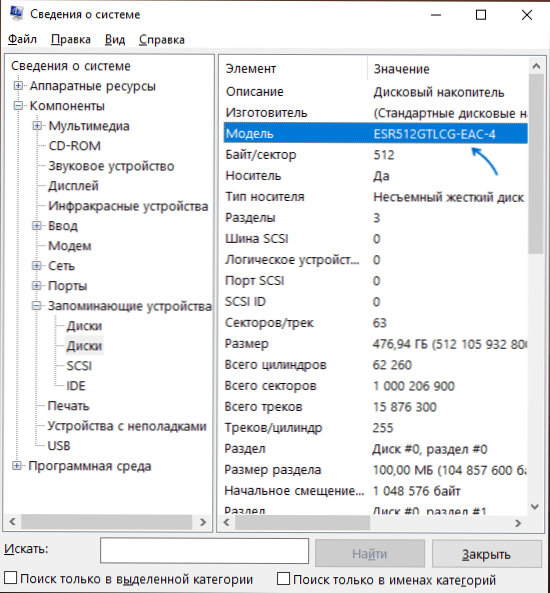
PowerShell tim
Postoji mogućnost određivanja vrste diska pomoću PowerShell -a, ali nedostaci metode isti su kao u prvom slučaju. Dovoljno je pokrenuti Windows PowerShell i unijeti naredbu: Get-Physicaldisk
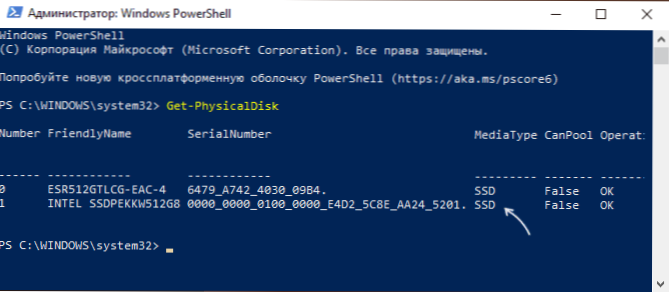
Ako je stupac Mediatype naznačen SSD -om, to je to.
Treći programi
Mnogi programi dizajnirani za prikaz hardverskih karakteristika računala (čak i najjednostavnije poput Speccyja), kao i uslužnih programa za provjeru diska, poput Crystaldiskinfo -a i vrste diska, kao i njegov točan model, zaslon, kao i njegov točan model.
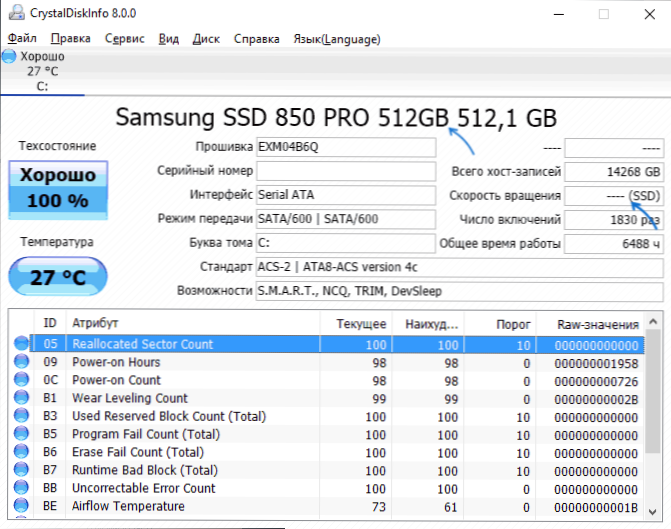
O Crystaldiskinfo -u (preporučujem ga za zadatak koji se razmatra), možete pročitati u programu za SSD.

